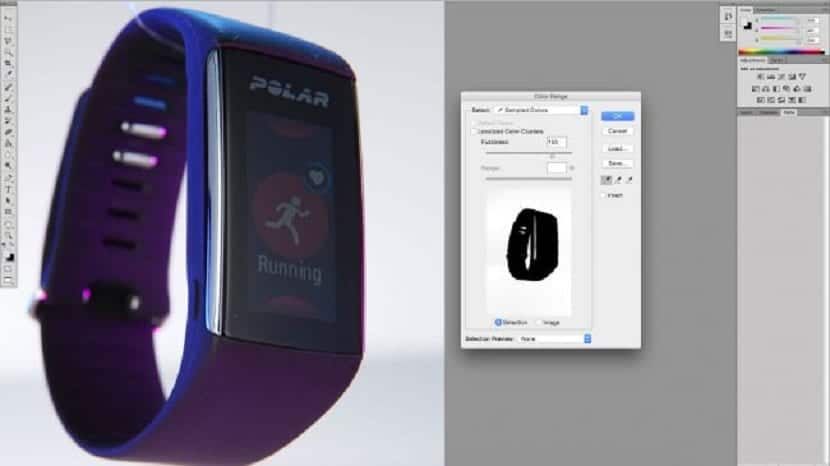
Способность делать сокращения и составлять задания Это базовое требование каждого дизайнера, и оно часто составляет основу любой вашей работы в Photoshop, которую они могут выполнить.
3 типа основных требований для быстрой резки

В этом посте мы рассмотрим три основных требования для создания различных выделений и на будущее варианты покрытия макияжа и более подробно о том, как они работают. Когда вы хорошо усвоите основы, вы увидите, как с помощью Photoshop открывается целый мир творческих возможностей.
Волшебная палочка
La палочка мáGică Это самый быстрый и, возможно, самый простой способ сделать простые выделения в Photoshop. Изображения продуктов обычно делаются на белом фоне, поэтому Жезл Mágica - идеальный инструмент для этой работы.
Перейдите в инструмент Magic Wand, затем увеличьте допуск до 30 и щелкните белую область, чтобы сделать выбор.
Теперь нажмите shift + cmd + I, чтобы инвертировать выделение, а затем нажмите кнопку "Добавить маску слояВнизу панели слоев, чтобы отделить его от фона.
Когда мы приближаемся к фону отображения изображения, мы видим, что тени не были удалены от фона, поэтому для более точных настроек нет лучшего инструмента, чем инструмент «Карандаш».
Выберите инструмент и начать щелкать, удерживая и перетаскивая его, чтобы создать патио и "Кривые BéZierПока вы не будете удовлетворены, нажмите на исходную версию, чтобы закрыть патио. Теперь перемещайтесь по панелям патио, нажмите cmd + щелкните только что созданное патио, и выбор будет сделан правильно.
Цветовая гамма
Инструмент цветовой гаммы это особенно простой инструмент и úсезам для выбора более крупных областей, содержащих аналогичный диапазон оттенков.
Просто перейдите по меню выбора и щелкните его, чтобы отобразить панель цветового диапазона. Теперь отсканируйте свое изображение, и вы заметите, что появляется пипетка. Нажмите на область, в которой вы хотите выделить изображение, и вы увидите, как внутри панель изменится
Яркость
Как только вы станете мастером выделение и замаскированные, очень легко создать множество забавных эффектов, таких как мерцающий блеск на изображении телефона, который мы разместили в верхнем покрытии, и именно поэтому для создания этого эффекта вы должны выбрать телефон, как только вы его разоблачили.
Теперь на новом слое залейте выделение белого цвета, а затем с помощью инструмента «Карандаш» нарисуйте изогнутый внутренний дворик. Мы будем использовать это, чтобы произвести впечатлениеóНикакого сплошного блеска на тел.éТелефон.
После того, как вы демаскировали область свечения, вы можете изменить непрозрачность, чтобы создать тонкий эффект, и использовать большую мягкую кисть для редактирования маски слоя.

Кто угодно делает или преподает вырезы на белом фоне. YouTube полон руководств. Но когда дело доходит до обычного изображения, на котором действительно хочется выделить фон на практике, учебника нет. Все они дают это им как дизайнерам, но с высокой контрастностью фона. Так что даже мой ребенок с помощью одного щелчка мышки.
Gon Her, если на самом деле загружено видео, как это делается